Как удалить страницу в ВКонтакте: Пошаговая инструкция
Надоело каждый день просматривать чужие профили ВКонтакте? Хотите тратить свое время на более важные и полезные дела? Или у вас есть другие причины, по которым Вы хотите удалиться из соцсети? Я расскажу вам, как удалить страницу в контакте легко и быстро.
Читайте также:
- Как восстановить страницу в ВКонтакте
- Как сделать группу ВКонтакте закрытой
Содержание
- Как удалить страницу с компьютера
- Как удалить страницу с мобильного телефона
- Как удалить страницу умершего человека
- Если нет доступа к своей странице
Как удалить страницу с компьютера
Шаг №1. Заходим в свой профиль.
Шаг №2. Нажимаем на галочку в правом верхнем углу страницы, рядом с именем. Выбираем пункт «Настройки».
Меню «Настройки» находится в верхнем правом углу ВК.Шаг №3. На странице настроек опускаемся в самый низ, выбираем пункт «удалить страницу».
Шаг №4. Выберите причину удаления. При выборе каждой причины в окне появится ироничное сообщение, которое по умолчанию будет показано в новостях всем вашим друзьям вместе с оповещением об удалении страницы.
При желании его можно редактировать. Также можно убрать галочку с пункта «Рассказать друзьям». В этом случае в ленте друзей сообщения о Вашем удалении не появится.
Укажите причину удаления Вашей страницы.Шаг №5. После выбора причины нажмите кнопку «Удалить страницу» в левом нижнем углу.
Шаг №6. После удаления страницы и при каждом последующем входе будет появляться окно следующего содержания:
Так выглядит удаленная страница.Я удалил профиль 13 декабря, следовательно, администрация ВКонтакте дает мне возможность передумать в течение 7 месяцев. Если я передумаю, профиль легко восстановить, нажав соответствующую кнопку в левой верхней части экрана.
Быстрое восстановление страницы.
Для быстрого удаления страницы пройдите по этой ссылке. Выберите причину и нажмите на кнопку «Удалить страницу».
Как удалить страницу с мобильного телефона
Если вы пользуетесь мобильным приложением «ВКонтакте», через него удалить свой профиль не получится. Дело в том, что приложение имеет ограниченный набор функций, и удаление страницы в него не входит. В этом случае Вам придется зайти в свой профиль через мобильный браузер и выполнить следующий порядок действий.
Шаг №1. Нажать кнопку с изображением трех горизонтальных линий в левом верхнем углу страницы.
Зайдите во ВКонтакте с мобильного телефона через браузер.Шаг №2. В нижней части страницы выберите пункт «Настройки».
Найдите меню «Настройки».Также для быстрого доступа к настройкам вы можете пройти по ссылке https://m.vk.com/settings. Далее выберите пункт «Учетная запись».
Зайдите в свою учетную запись.Шаг №3. В нижней части экрана нажмите на «Удалить свою страницу».
Шаг №4. Выберите причину удаления. Здесь опять же, будьте внимательны. Иначе ваши друзья в ленте сообщений могут увидеть, что вы удалились, потому что «когда-то создали эту страницу для своей собаки, но теперь она сама зарегистрировалась».
Если вас это устраивает – пользуйтесь готовыми юмористическими шаблонами, если нет – отредактируйте сообщение или просто уберите галочку с пункта «Рассказать друзьям».
Укажите причину удаления страницы.Для более быстрого перехода к странице удаления можете воспользоваться следующей ссылкой: https://m.vk.com/settings?act=deactivate.
Как удалить страницу умершего человека
Если Вы хотите удалить страницу человека, которого нет в живых, заполните форму по ссылке https://vk.com/support?act=new&from=h&id=8551.
Обязательно прикрепите к обращению ссылку на профиль умершего и четкую фотографию свидетельства о смерти. Обращение по ссылке доступно только для зарегистрированных в соцсети пользователей.
Если Вы там не зарегистрированы, сделайте это, либо напишите в службу поддержки по адресу [email protected].
- Читайте также: Как написать в техподдержку ВКонтакте и 100% получить ответ
Если нет доступа к своей странице
Шаг №1. Создайте новый профиль с аналогичными данными, хотя бы укажите то же самое имя, фамилию и дату рождения.
Шаг №2. Пройдите по ссылке https://vk.com/support?act=new&from=h&id=8536.
Прикрепите скан документов.Шаг №3. Прикрепите к обращению фотографии двух документов:
- Фото документа, подтверждающего Вашу личность (паспорта, прав, студенческого билета, свидетельства о рождении).
- Фотографию, на которой Ваше лицо находится на фоне этого обращения.
Шаг №4. Нажмите на кнопку «Отправить».
В заключении
Если имя на странице не совпадает с Вашими реальными данными, удалить профиль, к которому нет доступа, может не получиться. Но в любом случае, напишите в службу поддержки по адресу [email protected].
Но в любом случае, напишите в службу поддержки по адресу [email protected].
Отвечают на такие письма не сразу, поэтому наберитесь терпения либо зарегистрируйте новый профиль Вконтакте и задайте вопрос с него. Удаление страницы из социальной сети ВКонтакте не занимает много времени и сил.
Гораздо сложнее на это просто решиться. Но попробовать точно стоит, в любой момент страницу можно восстановить. Если, конечно, захочется, ведь реальная жизнь порой затягивает не меньше соцсетей.
Как удалить страницу в ВК
Вконтакте – одна из первых полноценных социальных сетей России. Пользователи массово регистрировались, указывая несуществующие данные, вступали в группы, общались друг с другом, потому что это было новинкой. Сейчас, ВК не самый прогрессивный способ поддерживать связь с родными и друзьями, появились более удобные Telegram и Facebook. Чтобы не распылять свое внимание на несколько сервисов, необходимо удалить страницу ВК, продолжив общение в более удобном мессенджере.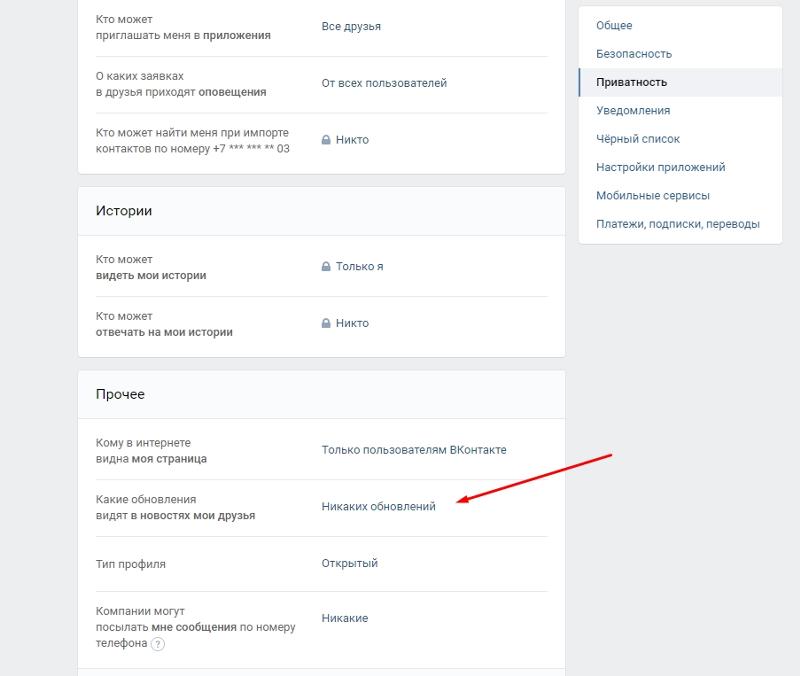
Содержание [Показать]
- С помощью мобильного телефона
- Через мобильное приложение
- Через мобильную версию сайта
- На компьютере
- После взлома
- Удаление аккаунта умершего человека
- Заморозка чужой страницы
- Восстановление удаленной страницы
- Заключение
Как удалить страницу ВК через телефон
Прогресс не стоит на месте, с течением времени, смартфоны стали удобным средством общения, вытеснив традиционные ПК и ноутбуки. По статистике, более 57% пользователей заходят в Вконтакте с телефонов на базе Android, еще 18% с IPhone.
Поэтому, наиболее остро стоит вопрос удаления аккаунтов используя именно мобильный телефон.
Удалить через мобильное приложение
Мобильное приложение ВК, наиболее удобный способ доступа к соц. сети. К сожалению, разработчики не добавили в него функцию удаления профилей. Ни в пользовательском соглашении, ни в настройках анкеты – нет возможности окончательно стереть данные.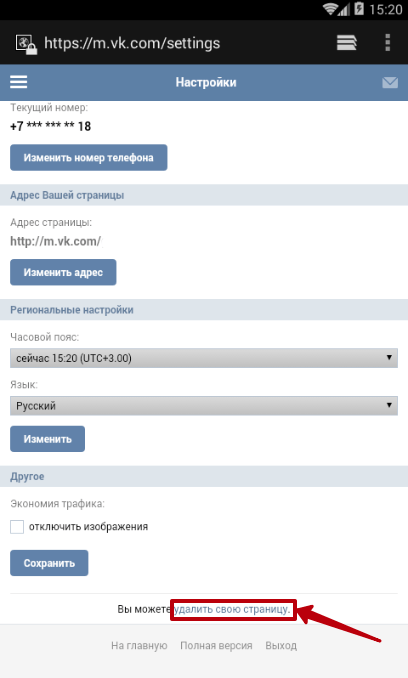
Поэтому, удаление со смартфона происходит только через мобильную версию сайта.
Мобильная версия ВКонтакте
В отличие от Одноклассников, процесс стирания учетной записи ВК происходит в несколько кликов мыши.
Ходит мнение, что можно стереть профиль временно и навсегда, это в корне неправильно. Понятие «временное удаление» — не существует, правильно говорить – с возможностью восстановления.
1. Откройте браузер, перейдите на версию соц. сети для телефонов (m.vk.com) и авторизуйтесь.
2. В Левом меню, найдите пункт «Настройки».
3. Откройте вкладку «Учетная запись».
4. Пролистайте страницу до самого низа, пока не увидите надпись — «Вы можете удалить свою страницу.». Или воспользуйтесь прямой ссылкой на удаление — https://m.vk.com/settings?act=deactivate
5. Во всплывающем окне, выберите причину удаления. Нажмите соответствующую кнопку.
В течение семи месяцев, у вас есть возможность восстановить аккаунт в полном объёме, включая фото-видео материалы, даже старые диалоги. При этом неважно, какое устройство вы использовали – на базе Андроид или Айфон.
При этом неважно, какое устройство вы использовали – на базе Андроид или Айфон.
Процесс удаления на компьютере
Существует два способа избавиться от аккаунта ВК. Их основное отличие – период времени, в который можно его восстановить.
- Первый – 7 месяцев;
- Второй – 3 месяца.
По истечении времени, ваши данные будут полностью удалены из базы данных, без возможности восстановления.
Технической возможности посмотреть удаленную страницу – нет. Единственный возможный вариант, воспользоваться кэшем поисковых систем Яндекс или Google, в случаях, если в настройках профиля была открыта индексация.
Оба варианта применимы, как для мобильной версии, так и web версии сайта. Первый был описан выше, сейчас мы воспользуемся вторым – более быстрым.
1. Авторизуйтесь под своим логином и паролем на vk.com.
2. В правом верхнем углу экрана, кликните по вашему имени. Перейдите к пункту «Настройки».
3.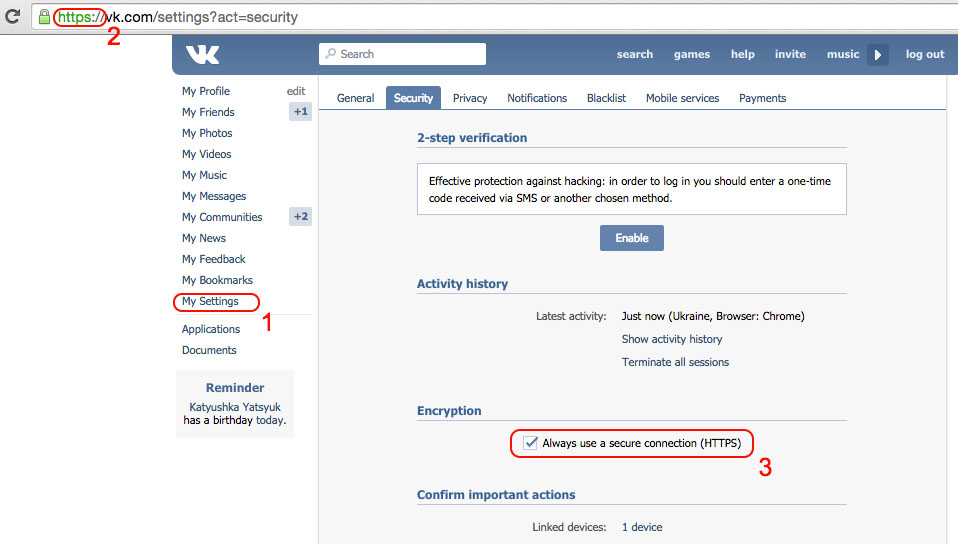 В разделе «Приватность», на всех пунктах выставьте «Только Я». Не забудьте скрыть всех своих друзей.
В разделе «Приватность», на всех пунктах выставьте «Только Я». Не забудьте скрыть всех своих друзей.
4. Нажмите кнопку «Выйти» и в течении трех месяцев не авторизуйтесь.
В целях освобождения свободно места на серверах, движок сайта удаляет профили, которые полностью скрыли информацию о себе и не проявляли активность более трех месяцев.
Выше, я описал стандартные способы удалить аккаунт, предусмотренные администрацией сервиса. Теперь, настало время описать нестандартные методы, возникающие в различных жизненных ситуациях, например, при взломе странице или смерти её хозяина.
Как удалить страницу после взлома
Возможно, вы не видели мою инструкцию по безопасному поведению в интернете (обязательно советую ознакомиться) и потеряли доступы к аккаунту. С него мог рассылаться спам, проводиться другие мошеннические действия, закономерный итог — администрация его заблокировала. О методах восстановления, мы говорим в другой статье, а сейчас, я расскажу – как стереть подобный профиль и завести новый.
Вновь воспользоваться номером, привязанным к заблокированной странице, вы сможете не ранее, чем через год после блокировки.
1. Зарегистрируйте новый профиль ВКонтакте используя эту инструкцию.
2. Напишите письмо в службу поддержки, на адрес [email protected] с подробным описанием ситуации, ссылками на старый профиль и новый. Будьте готовы, что придется предоставить данные паспорта или выслать собственное фото с развернутым паспортом в руках.
3. В большинстве случаев, модераторы анализируют статистику заходов на вашу страницу, если действительно будет обнаружена подозрительная активность – старый профиль будет удален.
Удаление профиля умершего человека
Рассмотрим не самый приятный вариант, когда необходимо удалить чужую страницу, в связи со смертью её обладателя. Сразу стоит оговориться – данную процедуру могут произвести только близкие родственники умершего.
Отправьте на электронную почту support@vkontakte.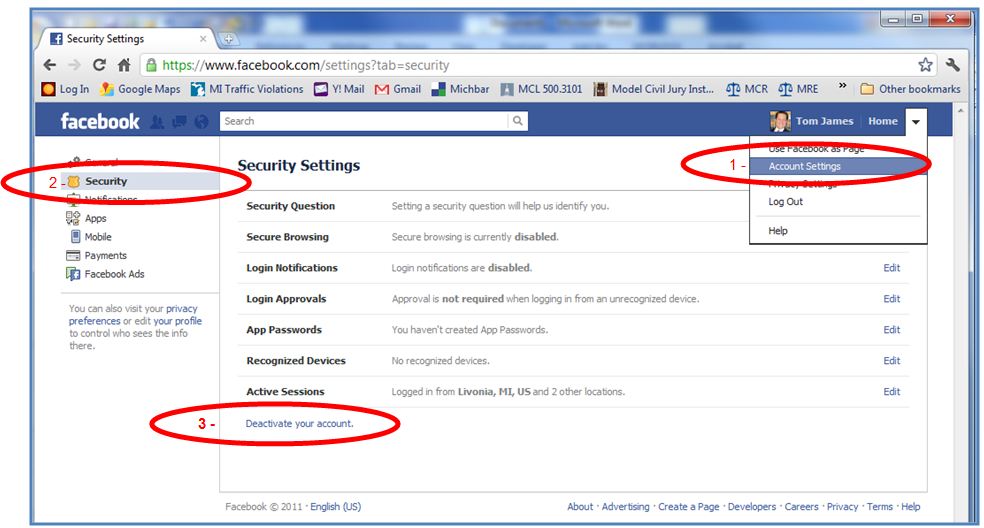 ru письмо с описанием ситуации и приложите следующие документы:
ru письмо с описанием ситуации и приложите следующие документы:
- Копия свидетельства о смерти;
По истечении времени, вы получите ответ на запрос или просьбу предоставить дополнительные документы.
Как заморозить чужую страницу
Однозначного способа заблокировать чужую страницу в ВКонтакте – нет. Всё происходит на усмотрение администрации сервиса. Исходя из правил, блокировке подвергаются:
- Лица, нарушающие пользовательское соглашение;
- Создающие «фейковые» страницы;
- Занимающиеся рассылкой спама.
Если ваш неприятель нарушает правила сервиса, следует воспользоваться кнопкой «Пожаловаться».
Выбрать тип нарушения.
Дожидаться временной, либо полной блокировки аккаунта.
Восстановление удаленной страницы
Как упоминалось выше, временной интервал, в который можно автоматически восстановить страницу – зависит от способа её удаления и варьируется от 3 до 7 месяцев.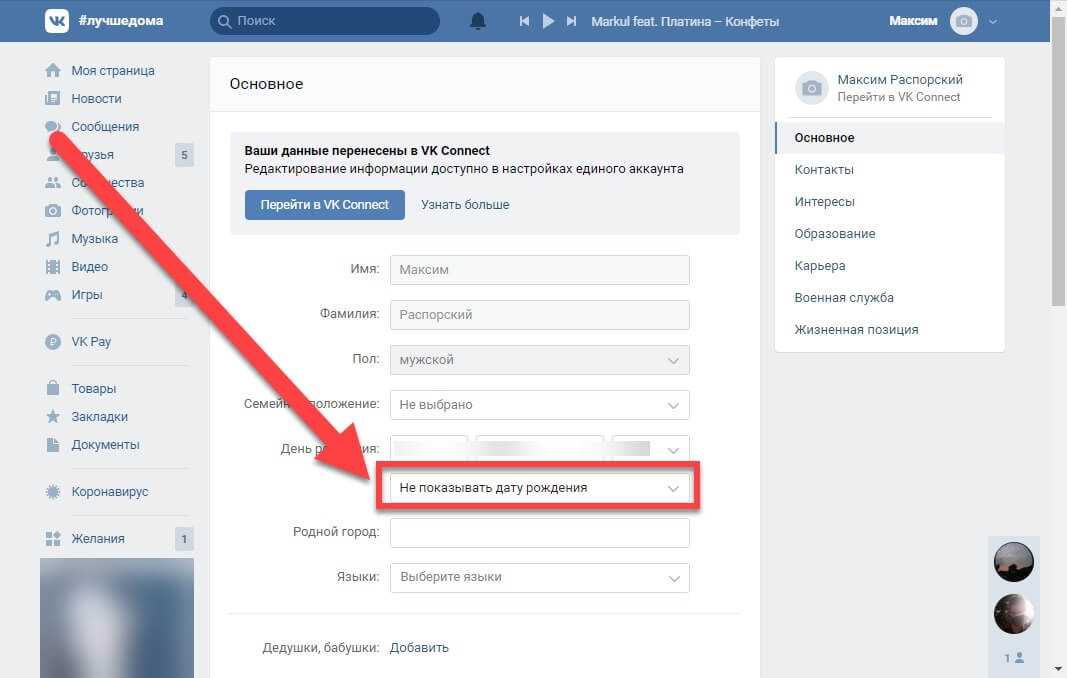
- На автоматическое восстановление есть до 7 месяцев;
- Ручное (через службу технической поддержки), один год.
Для автоматического восстановления, проделайте следующее.
1. Перейдите по ссылке vk.com/restore.
2. Укажите данные доступа, которые вы помните (номер телефона, старый пароль, старый email).
3. Нажмите «Отправить заявку» и ожидайте решения.
Подробно, все варианты восстановления, описаны в этой статье.
Вместо заключения
В этой инструкции, я подробно описал все действующие способы избавиться от своего аккаунта в ВК, опустив несколько, мягко говоря, «бредовых». В итоге, мы имеем:
- Все варианты – временные, пока не истек срок возможности восстановления;
- Полное удаление данных, происходит в течение года, после завершения операции;
- Стереть можно даже чужой аккаунт, имея все основания.
Надеюсь, я помог решить вашу проблему, а если остались вопросы – смело задавайте их в комментариях к статье.
Приходите отменить ВК (ВКонтакте) • Trovalost.it
GuideAssistenza Tecnica Salvatore
Добавить по номеру: 27-06-2022 05:01
ВКонтакте — это русскоязычная социальная сеть, используемая в Италии: вы можете использовать другие индикаторы для личных сообщений, которые можно отменить, и отменить их. . Приходите avviene spesso in questi casi, infatti, la procedura di cancellazione tende a confondere gli utenti meno smaliziati, ma in realtà non è complicata e proofremo a descriverla qui nel dettaglio.
- 1) Cancellare tutto quello che abbiamo postato con VK
- 2) Отменить учетную запись ВК
- 3) Важно: не судьба войти в новый аккаунт, сделать это после отмены учетной записи
Процедура повторного переноса данных может быть утилизирована для аннулирования учетной записи, созданной в Vkontakte, и для защиты конфиденциальности .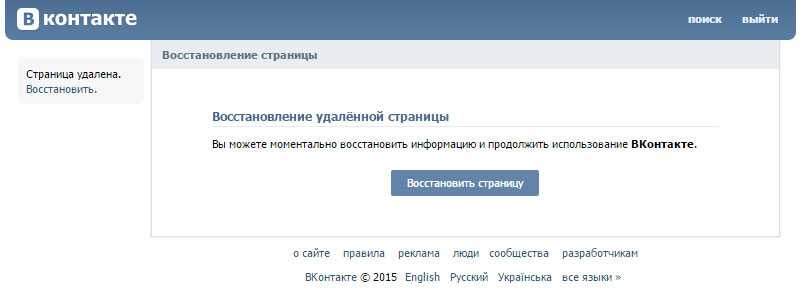 электронная почта.
электронная почта.
Отменить все, что аббиамо postato с VK
Anzitutto prima ди аннулировать l’account è consignliabilie fare login, entrare nel proprio account VK и отменить le immagini caricate, и видео ed eventualmente anche i post del nostro profilo . Questo servirà ad avere maggiori garanzie di aver davvero cancellato tutto, e non semplicemente l’account con il rischio che foto e video possano rimanere online. Ricordatevi, comunque, che tutto quello che postate sui social rimane potenzialmente per semper in rete, perchà© à© semper possibile che un altro utente possa scaricarsi una copy di quello che postate, farsi una screenshot e poi ripostarla in seguito su internet, anche se nel frattempo avete cancellato l’account. Chiarito Questo, ла процедура ди отмены профиля è molto semplice per cui посвящает иль темпу necessario alla rimozione dei dati che, in teoria, potrebbero non essere cancellati dalla rimozione rimozione del profilo.
Отмена учетной записи VK
Приходи аннулировать счет на все время? Приходите primo passo, facciamo login su VK приходите al solito, ed effettuiamo queste operazioni указываете.
Для этого нужно нажать на ссылку в римозионе:
http://vk.com/settings?act=deactivate
Укажите мотивацию, которую вы предпочитаете, сначала нажмите на кнопку баса confermare la cancellazione .
Важно: не войдите в новую учетную запись, сделайте это после отмены учетной записи
Не обращайте внимание на отмену в VK, потому что это очень важно для отмены, но не ранее, чем завершено аннулирование операции по отмене, и вы можете указать пункт и капо:
Curiosità : La Cancellazione del Profilo Prevede L’Dindione di Una Motivazione obbligatia , Che Viene Couriosamente Auto-Compilata in Automatico (Second Della Scelta Scelta Sceltia Segie-Se-Segie SE SE SE SEGEI-SE SEGEIO SE SEGEIOE SE SEGERIO SE SEGEIIO SE SEGEIIO SE SEGERIOE SEGERIO SE SEGEIIO SE SEGEIOE SEGEIIO.
Фото theglobalpanorama (fonte)
5/5 (4)
Луксор — Экран настройки | FX Luminaire
Прочитать статьюВсе инструменты и настройки фона (кроме цвета) доступны на экране настройки. Прокрутите различные параметры, чтобы настроить контроллер.
Время/дата
- Установите три категории времени (часы:минуты:секунды) на текущие настройки времени, нажимая колесо прокрутки, когда соответствующее поле выделено, прокручивая числовые параметры и нажимая колесо прокрутки.
 еще раз, чтобы завершить выбор.
еще раз, чтобы завершить выбор. - Поверните значение «час» («Hr») после 12, чтобы отрегулировать время до и после полудня, как показано рядом с секундами («Sec»).
- Чтобы преобразовать часы в 24-часовой формат, установите флажок «24 часа».
- Установите три категории даты (Месяц, День, Год) на текущую дату, нажав колесико прокрутки, когда соответствующее поле выделено, прокрутите параметры и снова нажмите колесико прокрутки, чтобы завершить выбор.
- Установка месяца, дня и года автоматически устанавливает день недели, который отображается справа от года.
- Переход на летнее время (DST) при активации будет переводить время вперед или назад на один час в соответствующие даты каждый год. Чтобы активировать его, выберите Вкл. Чтобы отключить его, выберите Выкл.
- Выберите Авто, чтобы синхронизировать часы Луксора каждые 24 часа.
Язык
На экране настройки выберите поле языка, нажав колесо прокрутки и повернув его на нужный язык.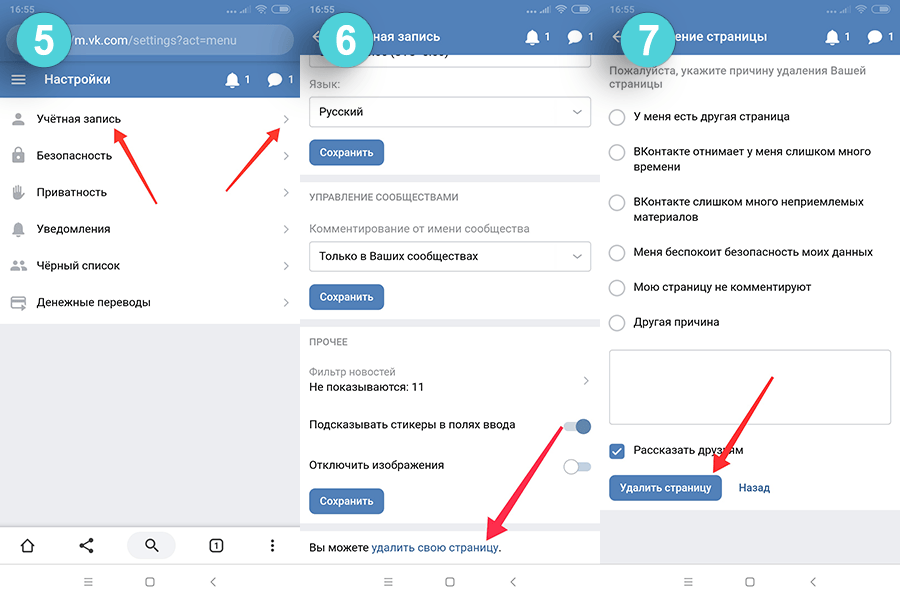 Нажмите колесико прокрутки еще раз, чтобы подтвердить выбор.
Нажмите колесико прокрутки еще раз, чтобы подтвердить выбор.
- Изменение языка не вступит в силу, пока не будут нажаты кнопки «Назад» или «Домой».
Назначение
Когда совместимые приборы подключены к портам программирования приборов, автоматически отображается экран назначения. Экран «Назначить» также доступен в меню «Настройка».
Сеть
По умолчанию отображается вкладка LAN. Wi-Fi или метка будут отображаться, когда модуль Wi-Fi FX Luminaire (WIFIMOD2 или WIFIMOD2RMT) будет вставлен в порт для аксессуаров с маркировкой «WIFI» на задней панели лицевой панели. Дополнительные сведения об использовании Wi-Fi см. в отдельном руководстве пользователя Luxor Wi-Fi.
Ограничение
Функция ограничения предотвращает изменение тем.
- На главном экране перейдите к настройке и выберите «Ограничить темы» с помощью колеса прокрутки.
- Чтобы снять ограничение, снимите флажок «Ограничить темы».
Резервное копирование
Функция резервного копирования сохраняет всю введенную пользователем информацию, включая программы, темы, цвета и данные настройки. Чтобы создать файл резервной копии для вашего Luxor, выполните следующие действия.
Чтобы создать файл резервной копии для вашего Luxor, выполните следующие действия.
- Вставьте SD-карту в боковую часть лицевой маски так, чтобы контакты были обращены к передней части лицевой маски.
- На экране Home перейдите к экранам Setup , а затем Backup с помощью колеса прокрутки.
- Введите имя файла резервной копии. Вам не нужно использовать все доступные места.
- Нажмите Резервное копирование .
- После успешного резервного копирования нажмите SD-карту внутрь, а затем отпустите, чтобы извлечь карту из лицевой панели.
Восстановите существующий файл, выполнив следующие действия:
- Вставьте SD-карту (контактами вперед) с предварительно загруженным файлом в боковую часть маски. Полностью вдавите карту внутрь, а затем отпустите. Карта зафиксируется на месте.
- На экране Home перейдите к экранам Setup , а затем Backup с помощью колеса прокрутки.


 еще раз, чтобы завершить выбор.
еще раз, чтобы завершить выбор.